Joomla es un CMS fantástico con toneladas de buenas características y cualidades, pero de alguna manera puede llegar el momento en que esté dispuesto a migrar a una plataforma completamente nueva y expandir sus horizontes.
Aquí, si tiene un sitio web Joomla y está dispuesto a migrar Joomla a WordPress, entonces está en el lugar correcto y, en mi opinión, es una idea fabulosa. Cuando se trata de pasar de un CMS a otro, generalmente existen las siguientes formas de hacerlo:
- A mano
- Contratando a un profesional
- Mediante una herramienta o cualquier servicio (extensión, plugin o software externo)
Y la pregunta más probable que te pueda venir a la mente es que cómo puedes hacer esta tarea leyendo esta sencilla guía y también puede suceder que termines leyendo este artículo antes de continuar. Puede optar por la primera opción si es un desarrollador experimentado.
Entonces aquí, en este caso, usaremos la tercera opción ya que Migraremos Joomla a WordPress usando el plugin así llamado FG Joomla a WordPress y es gratis plugin que puedes descargar fácilmente desde WordPress.org oficial.
Aquí, en esta publicación, le mostraremos cómo puede migrar Joomla a WordPress fácilmente en una guía paso a paso. Así que comencemos la guía aquí.
Pasos para migrar Joomla a WordPress
Paso 1: instale WordPress en una carpeta nueva en la configuración del departamento local
Debes descarga la versión más nueva de WordPress para su sitio oficial, y luego cree una nueva carpeta directamente en su carpeta www o htdocs que depende totalmente de la configuración. Tomemos un ejemplo aquí, joomlamove.
Y justo después de eso, simplemente abra su phpMyadmin local y simplemente cree una nueva base de datos junto con la verificación de su cuenta de usuario.
Aquí abra la carpeta de WordPress en su navegador y debería ver la pantalla de instalación que le pedirá que elija un idioma. Simplemente elija el idioma de su elección y complete la información de la base de datos. Ahora, después de eso, simplemente elija un nombre de sitio junto con un nombre de usuario y contraseña y estará listo para comenzar. Ahora es el momento de pasar al siguiente paso.
Paso 2: Instale FG Joomla en WordPress Plugin
Solo dirígete a tu tablero de WordPress y simplemente encuentra el Plugins y luego haga clic en Agregar nuevo.
Aquí verás los WordPress más populares Pluginsimplemente ignórelos y luego en el lado derecho encontrará una barra de búsqueda, aquí escriba FG Joomla a WordPress Plugins y luego comenzar la búsqueda. No se confunda aquí, solo descargue el original plugin como puedes ver muchos otros plugins afirmar que también pueden realizar la misma tarea de manera eficiente. Puede descargarlo desde aquí directamente.
Paso 3: Encuentra los parámetros de la base de datos de Joomla
Simplemente diríjase al cPanel y allí simplemente inicie sesión y diríjase directamente a la pestaña Sistema y luego haga clic en Configuraciones globales desde las opciones del menú desplegable.
Justo cuando estás en el Panel de configuración global, simplemente dirígete al Ficha Servidor la información que estamos buscando Configuración de la base de datos.
Simplemente mantenga la pestaña abierta para la preparación del siguiente paso, ya que aquí tendrá que copiar el host, el nombre de usuario de la base de datos junto con el nombre de la base de datos y los valores de prefijo de las tablas de la base de datos.
Paso 4: Importa tu contenido de Joomla a WordPress
Ahora estamos listos para continuar con el proceso de migración en sí. Simplemente diríjase al panel de WordPress y busque la pestaña de herramientas y allí simplemente elija la opción Importar.
Después de instalar el plugin Con éxito, podrá encontrar la opción Joomla que estará en el Convertidor de categorías y etiquetas junto con LiveJournal, luego simplemente haga clic en él.
Aquí, la primera opción que verá que realmente importa es que ya ha jugado con su instalación de WordPress, es decir, ha instalado muchos temas adicionales, plugins junto con la creación de nuevas páginas. Si desea que la migración funcione correctamente, todo lo que necesita es una instalación impecable, así que simplemente haga clic en Vaciar contenido de WordPress para eliminar todo lo que desee. Pero antes de hacerlo, asegúrese de haber creado una copia de seguridad aquí.
Aquí verá dos campos bastante sencillos para completar: la URL de su sitio Joomla.
Y los parámetros de la base de datos en esa pestaña de Joomla deben mantenerlos abiertos según nuestras instrucciones.
La opción restante a continuación determinará automáticamente exactamente qué contenido se está importando directamente en la parte superior de sus páginas principales de Joomla junto con las publicaciones. Aquí puede simplemente elegir si está dispuesto a importar todas las publicaciones archivadas o no, o simplemente puede transferirlas como todo el material publicado regularmente.
Al igual que cuando hablamos de medios, simplemente puede omitirlo por completo si desea que el proceso de migración sea rápido y corto y, simplemente, después del proceso de migración, cargue todos los medios manualmente. Puede suceder que se quede atascado en el medio debido al tamaño de sus archivos multimedia.
Y, por otro lado, si hablamos del escenario específicamente, solo Force Media Import que también le permitirá establecer un tiempo de espera solo para cada una de las imágenes individuales o los archivos multimedia, simplemente puede decir para que aquí el proceso no se complete. atascado en cualquier punto.
Justo debajo de las opciones de medios, encontrará una función que le permitirá importar sus meta palabras clave de Joomla como etiquetas y, finalmente, tendrá una opción para simplemente importar publicaciones como nuevas páginas directamente en su sitio de WordPress.
Una vez que haya terminado con eso, simplemente puede hacer clic en Guardar configuración aquí, si está dispuesto a conservar todas sus opciones durante diez segundos si de alguna manera se encuentra con un error durante el proceso. Luego, después de eso, simplemente haga clic en Iniciar / Reanudar la importación y simplemente observe cómo se desarrolla el proceso de migración en el cuadro de registro.
Una vez que el proceso de migración se haya realizado correctamente, recibirá un mensaje que le indicará que está listo para el último paso.
Pasando al último paso de Migrar Joomla a WordPress.
Paso 5: Modifique sus enlaces internos
Si todo salió bien, entonces el proceso de migración, el proceso de migración, se ha encargado de todo el contenido de Joomla a WordPress en perfectas condiciones de funcionamiento. Pero excepto sus enlaces internos.
Por enlace interno, nos referimos a todos los enlaces que apuntan a la otra página de su sitio. No te preocupes aquí el FG Joomla para WordPress plugin tiene la herramienta útil que realmente se encargará de este proceso en particular.
Aquí, simplemente regrese directamente a la pestaña Importado dentro de Herramientas, directamente a la plugin página de configuración una vez más y luego muévase de derecha a abajo. Aquí encontrará un Botón Modificar Interno. Simplemente haga clic en él.
Aquí no tienes que hacer nada ya que el proceso está automatizado y una vez que hayas terminado te notificará cuántos enlaces ha modificado. Simplemente verifique su sitio migrado y simplemente asegúrese de que todos los enlaces funcionen correctamente.
Recomendaciones del editor:
-
Guía fácil para la optimización SEO en la página para WordPress (SEO 2024)
-
Cómo configurar Yoast SEO Plugin En WordPress | Guía paso por paso
-
[Más reciente] El mejor SEO de WordPress Plugin y herramientas que debes usar en 2024
-
Cómo averiguar qué tema de WordPress está siendo utilizado por un blog
EndNote: Migrar Joomla a WordPress
Realmente, mover su CMS de Joomla a WordPress puede ser una tarea difícil, pero aquí, con nuestra guía simple y efectiva: Migrar Joomla a WordPress, podrá realizar esta tarea de una manera muy fácil. Pero intentar hacer esta tarea sin la poca o ninguna experiencia de desarrollo puede no ser una buena idea, pero aquí con la ayuda del pluginComo FG Joomla para WordPress, podrá administrar la tarea.
Sin duda, WordPress es uno de los mejores y más grandes sistemas de administración de contenido (CMS) y tendrá toneladas de temas impresionantes y plugins junto con muchas opciones con WordPress.
Con suerte, la guía pudo ayudarlo a migrar su sitio de Joomla a WordPress. Todos estos deberían funcionar bien para ti. Pero si tiene una configuración compleja del sitio web de Joomla, debe consultar a un profesional para obtener ayuda.

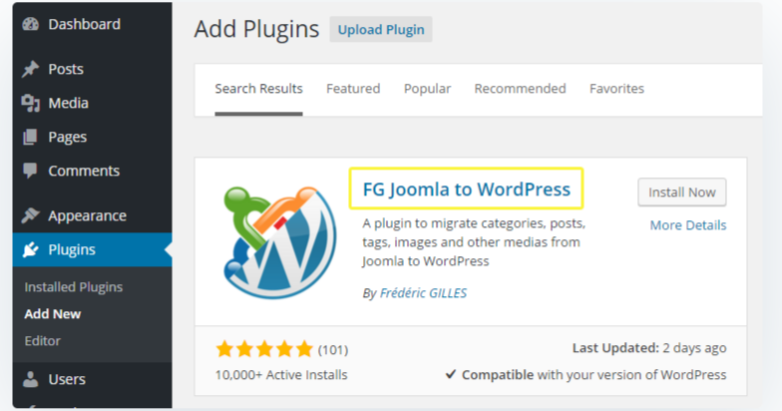
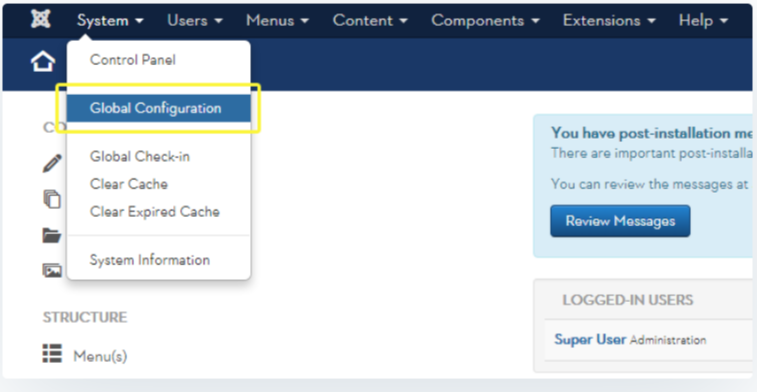
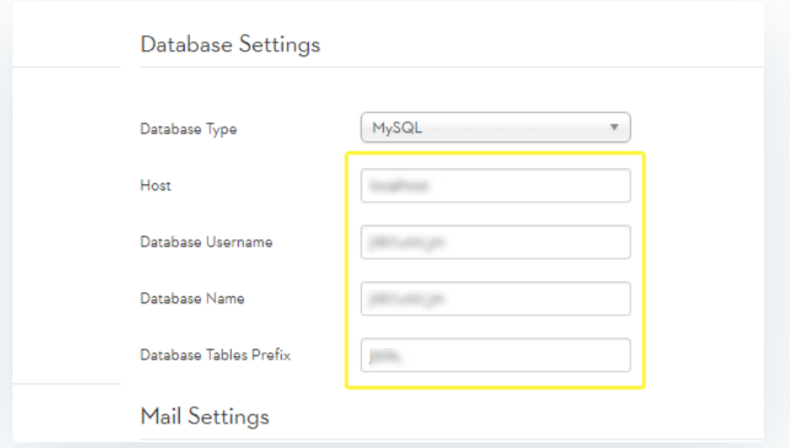
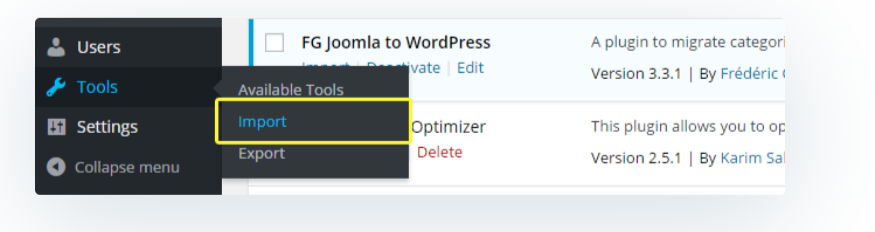
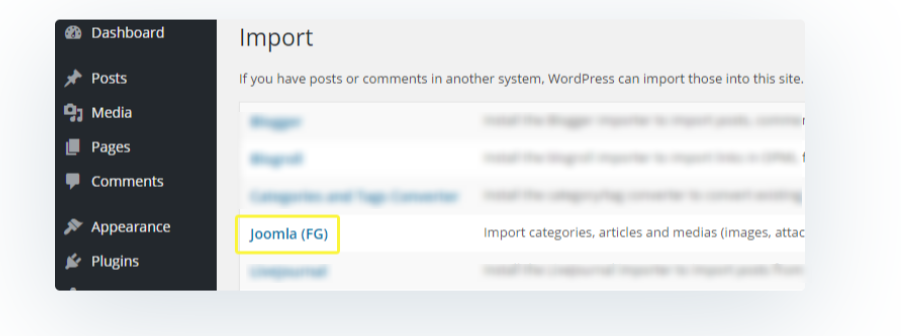
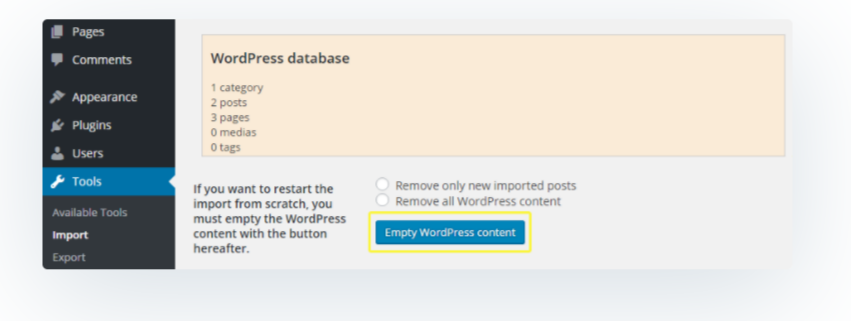
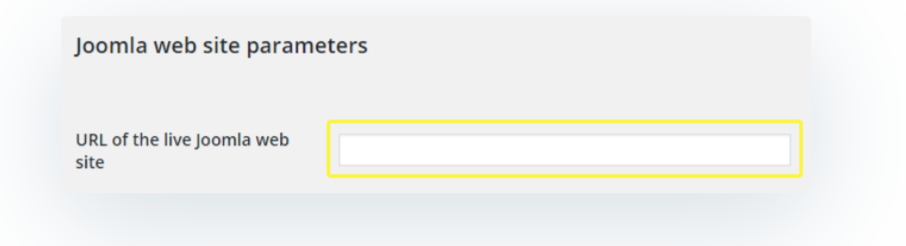
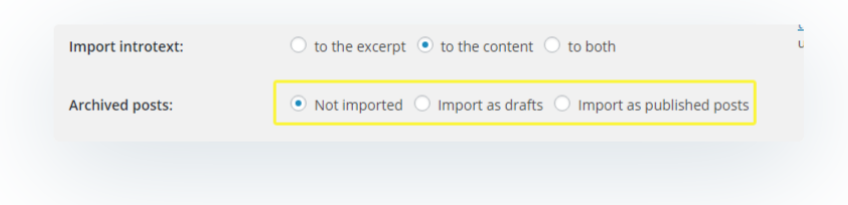
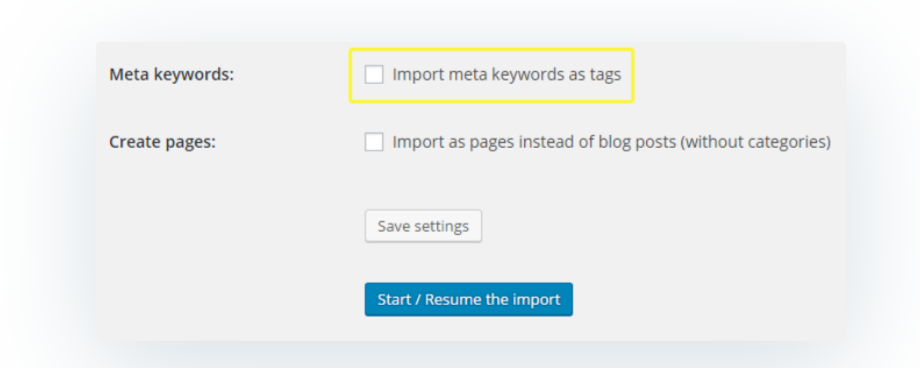
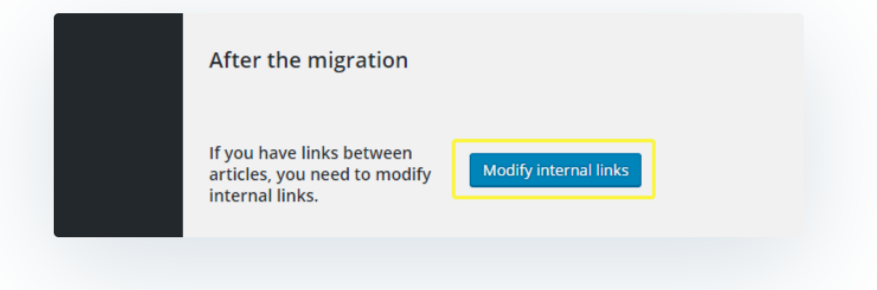



Salut, j'ai bel et bien fait la migration mais je ne suis pas très satisfait sur la présentation actuelle sous wordpress.
Prière d'ajouter une mise en forme
Merci
Aunque ya estoy usando wordpress, es un artículo muy bueno para pasar de Joomla a WordPress.
Gracias hombre